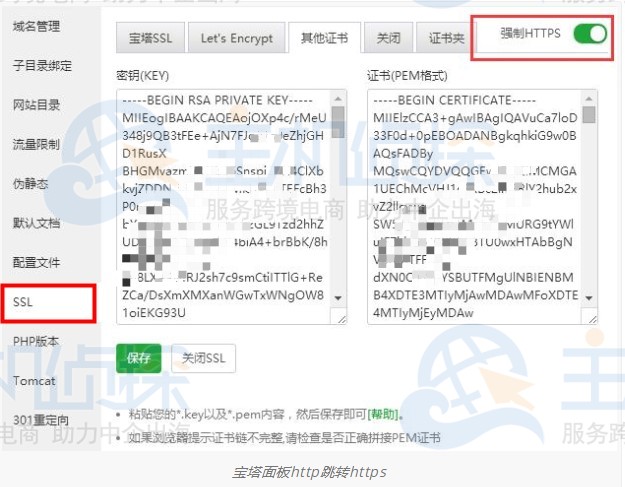Django是一个高级 Python 框架,用于在 Python 中开发 Web 应用程序,它采用了MTV的框架模式,即模型M,视图V和模版T,具有开发快捷、部署方便、维护成本低等优势。那么如何在CentOS 8上安装和配置Django程序呢?下面来看下相关命令。
运行环境:选用的是RAKsmart美国服务器,CentOS 8系统,需要安装Python 3、Pip 3。
系统升级
首先我们以root用户身份登录到系统,然后通过运行以下命令更新系统和应用程序包。
[root@host]# dnf update && dnf upgrade
安装 Python
安装和运行 Django 需要Python。使用以下命令安装它。
[root@host]# dnf install python3 python3-pip
之后,可以使用python3 -V命令检查安装的Python版本。
[root@localhost ~]# python3 -V
验证 Pip 版本
从Python 3.4开始,默认安装 Pip。接下来,我们将验证安装的 Pip 版本。
[root@localhost ~]# pip3 -V
Django 安装
我们将使用 Pip3 安装 Django。这个 python 包管理器有助于安装和配置使用 Django 所需的所有应用程序。
[root@host]# pip3 install Django
WARNING: Running pip install with root privileges is generally not a good idea. Try `pip3 install –user` instead.
Collecting Django
Downloading https://files.pythonhosted.org/packages/b8/6f/9a4415cc4fe9228e26ea53cf2005961799b2abb8da0411e519fdb74754fa/Django-3.1.7-py3-none-any.whl (7.8MB)
100% |████████████████████████████████| 7.8MB 209kB/s
Collecting asgiref<4,>=3.2.10 (from Django)
Downloading https://files.pythonhosted.org/packages/89/49/5531992efc62f9c6d08a7199dc31176c8c60f7b2548c6ef245f96f29d0d9/asgiref-3.3.1-py3-none-any.whl
Collecting sqlparse>=0.2.2 (from Django)
Downloading https://files.pythonhosted.org/packages/14/05/6e8eb62ca685b10e34051a80d7ea94b7137369d8c0be5c3b9d9b6e3f5dae/sqlparse-0.4.1-py3-none-any.whl (42kB)
100% |████████████████████████████████| 51kB 4.1MB/s
Requirement already satisfied: pytz in /usr/lib/python3.6/site-packages (from Django)
Installing collected packages: asgiref, sqlparse, Django
Successfully installed Django-3.1.7 asgiref-3.3.1 sqlparse-0.4.1
[root@host]#
接下来,我们可以验证 Django 的版本以确保一切都正确安装。我们在主django-admin命令中使用版本标志。
[root@host]# django-admin –version
创建 Django 应用程序
成功安装Django后,让我们来测试一下,可以使用django-admin starttproject命令创建一个项目。在 main 命令之后,我们指定正在构建的应用程序的名称-idcspy_app。这将创建一个名为idcspy_app/的文件夹。
[root@host]# django-admin startproject idcspy_app
现在将目录(cd)更改为项目文件夹。
[root@host]# cd idcspy_app/
接下来,我们可以使用Python执行迁移,将Django必要的库和文件传输到项目中。
[root@host idcspy_app]# python3 manage.py migrate
最后我们可以使用以下命令创建一个Django应用程序管理员,按照命令窗口提示输入用户名、电子邮箱和密码并确认。
[root@host idcspy_app]# python3 manage.py createsuperuser
Django可以在浏览器中启动界面,启动前需要通过IP地址配置解析,可利用ifconfig命令查看IP地址:
[root@host idcspy_app]# ifconfig
然后使用nano编辑器将IP输入到Django配置文件中,然后使用命令 ctrl + s 和 ctrl + x (对于 nano)保存并退出。
[root@host idcspy_app]# nano idcspy_app/settings.py
配置防火墙
接下来,让我们在防火墙中打开端口以通过网络访问 Django。我们将开放 80 和 8000 端口。
[root@host idcspy_app]# firewall-cmd –permanent –add-port=80/tcp
[root@host idcspy_app]# firewall-cmd –permanent –add-port=8000/tcp
防火墙配置完成后,需要重新加载防火墙使其更改生效。
[root@host idcspy_app]# firewall-cmd –reload
最后启动Django应用程序。
[root@host idcspy_app]# python3 manage.py runserver 0.0.0.0:8000
然后在浏览器中输入http://My_IP_Address: 8000,在Django页面中可以使用先前创建的用户名和密码登录到应用程序。
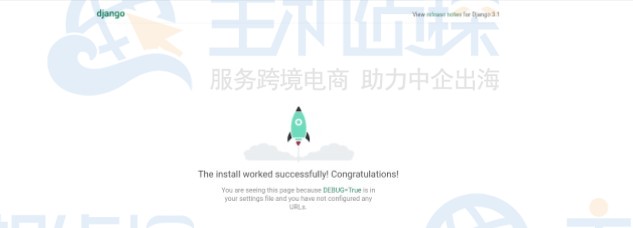
(本文由美国主机侦探原创,转载请注明出处“美国主机侦探”和原文地址!)

微信扫码加好友进群
主机优惠码及时掌握

QQ群号:938255063
主机优惠发布与交流